ホームページ >システムチュートリアル >MAC >iPhone でテキスト メッセージを受信するのが遅いですか?これらの 9 つの修正を試してください
iPhone でテキスト メッセージを受信するのが遅いですか?これらの 9 つの修正を試してください
- 王林オリジナル
- 2024-06-14 18:36:11889ブラウズ
以下では、iPhone でテキスト メッセージの受信が遅れていることに気付いたときに試せる解決策を検討します。
1. 電話の信号を確認してください

まず、iPhone でテキスト メッセージの受信が遅れる原因は、電話の受信状態が悪い可能性があります。誰かが 30 分前にあなたにテキスト メッセージを送ったかもしれませんが、メッセージは正常に配信されず、携帯電話が携帯電話に接続できるエリアに到達するまではメッセージを受信できません。
これに該当するかどうかを確認するには、iPhone のステータス バーにある携帯電話信号アイコンを見てください。縦棒が多くなるほど、電話信号の強度が強くなり、その逆も同様です。
たとえば、建物内で携帯電話の接続が悪い場合や信号がまったくない場合は、屋外に出て信号を強くしてみてください。
ただし、他の人が問題なく携帯電話を使用している場所にいるにもかかわらず、ステータス バーに「サービスなし」という文字が表示され続ける場合は、次の修正に進んでください。
2. iPhone を再起動します
頻繁に携帯電話サービスが利用できなくなり、テキスト メッセージの受信が遅れる場合は、デバイスを再起動してみてください。
これは、このようなほとんどの接続問題に対するシンプルかつ効果的なソリューションです。 iPhone のモデルが異なると必要な手順が若干異なるため、iPhone を再起動するときは必ず正しい手順に従ってください。
3. モバイルデータを有効にするか、Wi-Fi に接続します
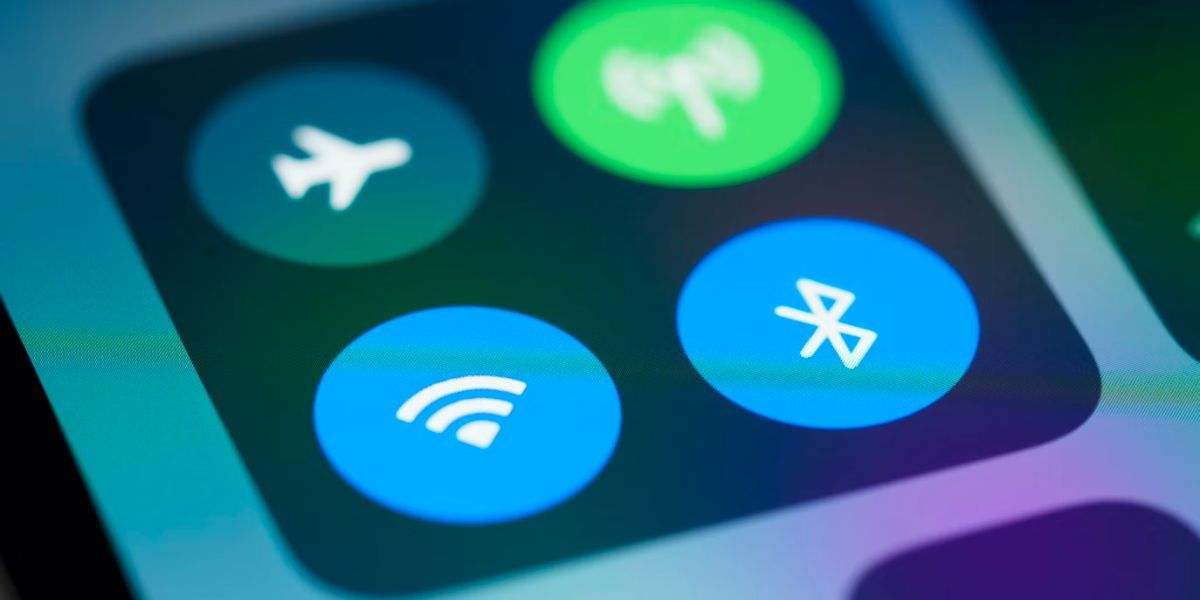
iMessage またはその他のサードパーティメッセージングアプリ経由でテキストを受信することを期待している場合は、モバイルデータをオンにするか、iPhone を Wi-Fi に接続する必要があります。 Fiネットワーク。
iPhone がそのようなテキストを受信できるのは、インターネットに接続されている場合のみです。したがって、テキスト メッセージが送信時刻よりも大幅に遅れて受信されるのはこれが原因である可能性があります。
モバイルデータをオンにするには、コントロールセンターにアクセスし、モバイルデータの切り替えをタップします。有効にすると緑色に変わります。 Wi-Fi ネットワークに接続するには、[設定] > [設定] に移動します。 [Wi-Fi] をクリックし、リストから利用可能なネットワークを選択します。
4. スケジュールされた概要を確認する
スケジュールされた概要は、特定の時間にアプリ (またはアプリのセット) から通知の概要を受信できるようにする iPhone の機能です。これにより、時間に依存しないアラートが 1 分ごとに通知されることがなくなるため、1 日を通して集中力を高めることができます。
メッセージ アプリまたは同様のサードパーティ アプリを概要に含めた場合、iPhone がテキスト通知を受信してもすぐには受信しません。そのため、テキストメッセージの受信が遅れたり、iPhone に通知が表示されないと感じる場合があります。
これを解決するには、[設定] > [設定] に移動します。お知らせ >スケジュールされた概要。次に、関連するメッセージング アプリをオフに切り替えて、今後の通知の概要から除外します。
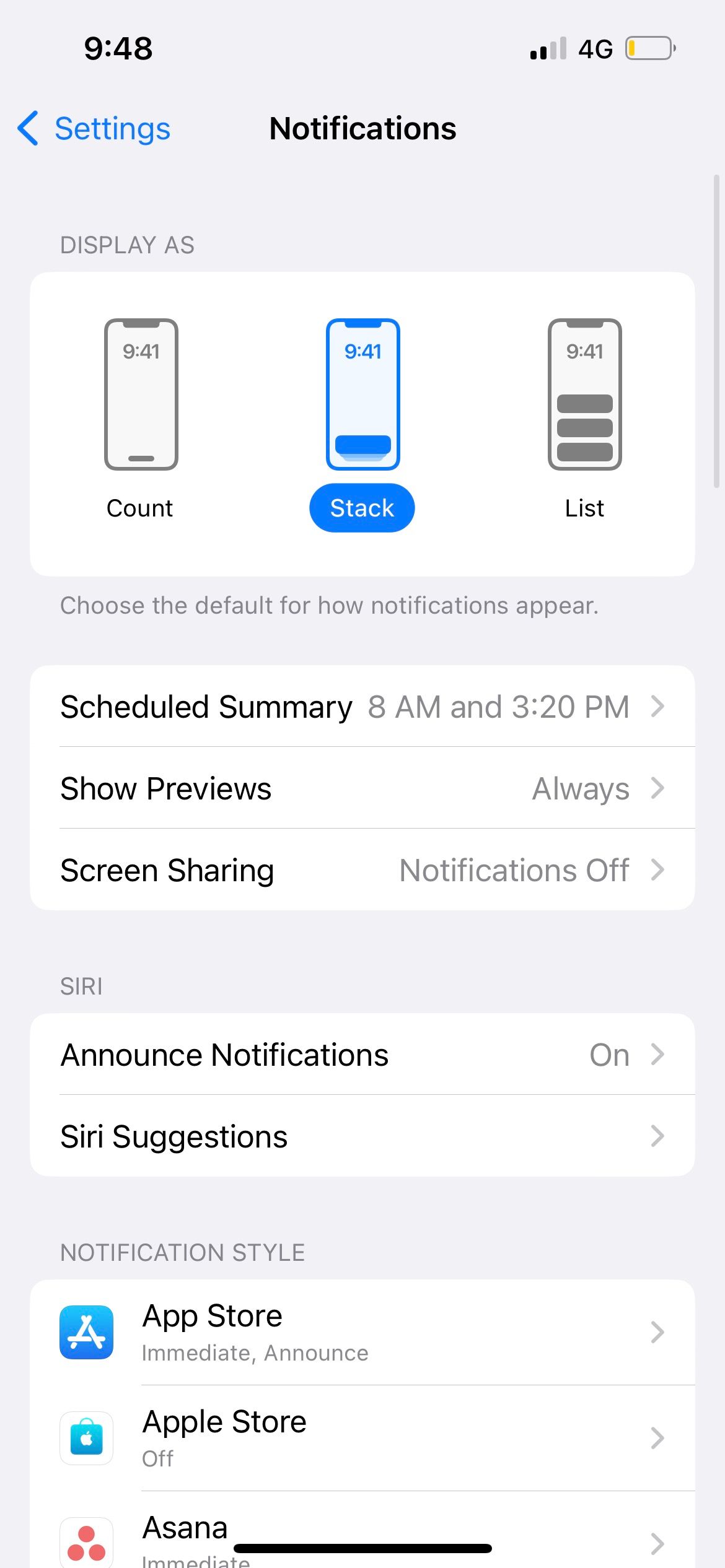
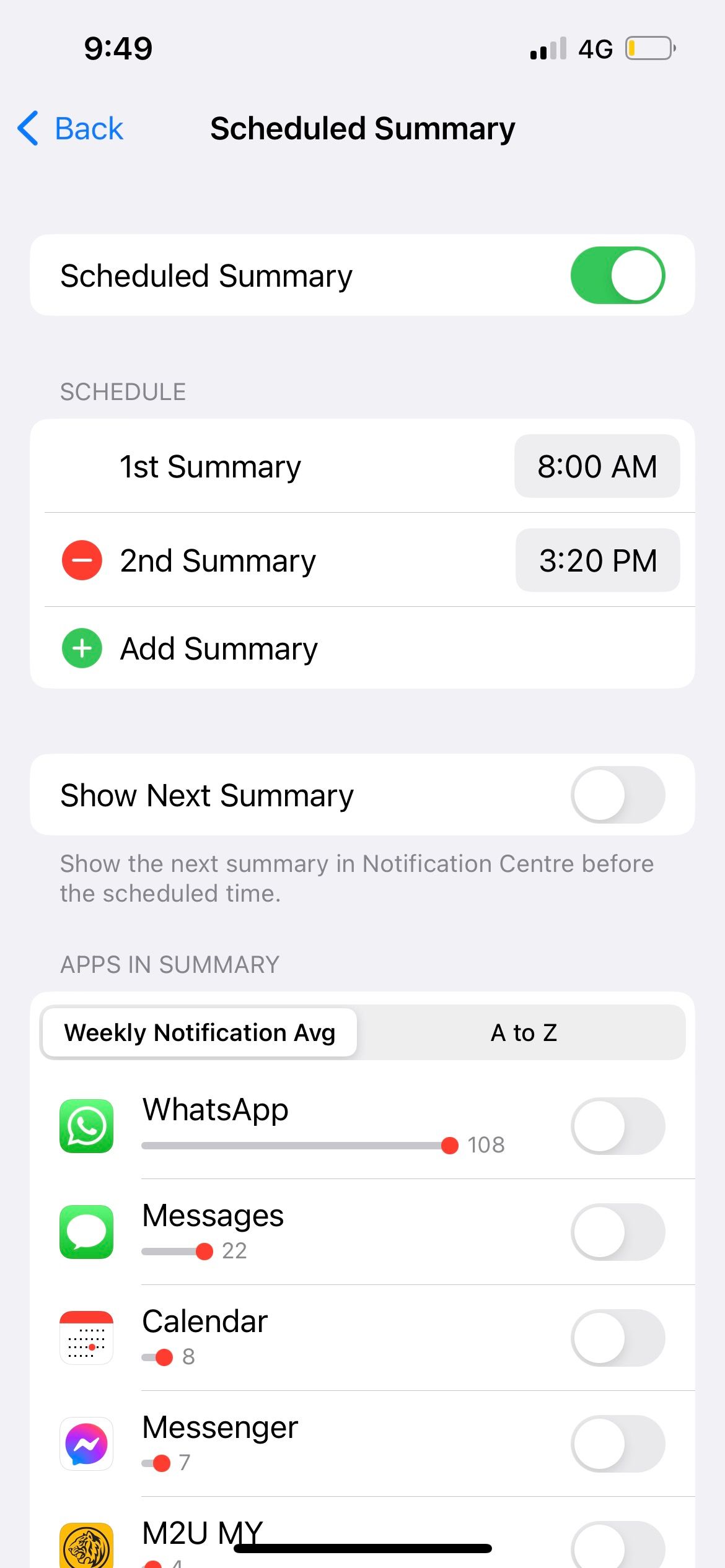
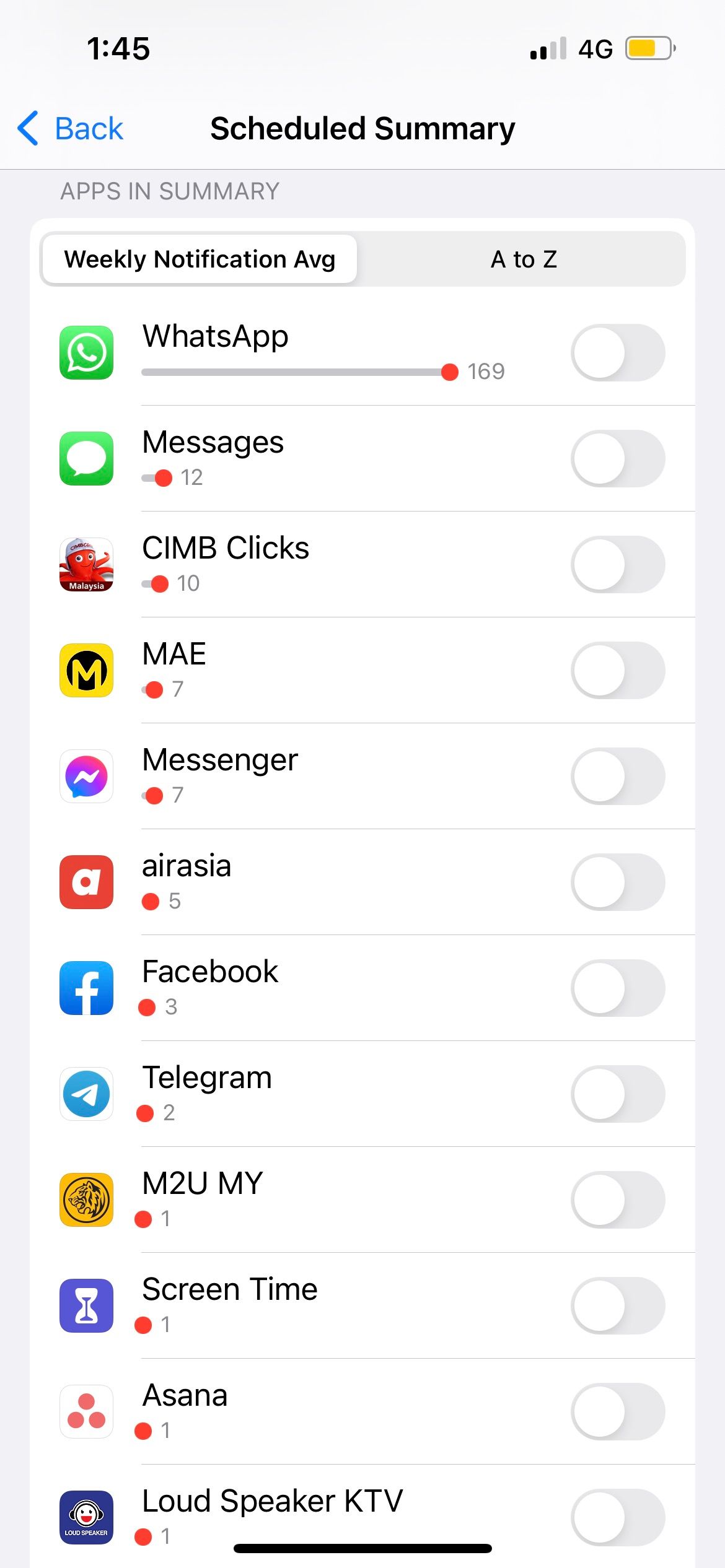
5. フォーカス設定を確認する
スケジュールされた概要にメッセージング アプリが含まれていないにもかかわらず、iPhone でテキスト メッセージを遅れて受信している場合は、フォーカス設定を確認する必要があります。
[設定] > [設定] に移動します。 [フォーカス] を選択し、よく使用するフォーカス モードをタップし、[スケジュールの設定] セクションまで下にスクロールします。たとえば、サイレント モードを午後 5 時に終了するようにプリセットしている場合、すべてのテキスト メッセージはその時刻以降にのみ受信されます。
「おやすみモード」が有効になっているときにテキストメッセージを遅れて受信しないようにするには、「通知を許可」セクションまで上にスクロールしてください。 「アプリ」>「」をタップします。からの通知を許可します。次に、「追加」(+) をタップし、関連するメッセージング アプリをすべて選択して、「完了」を押します。これにより、フォーカスが有効になっている場合でも、テキスト メッセージを見逃したり、遅れて受信したりすることがなくなります。
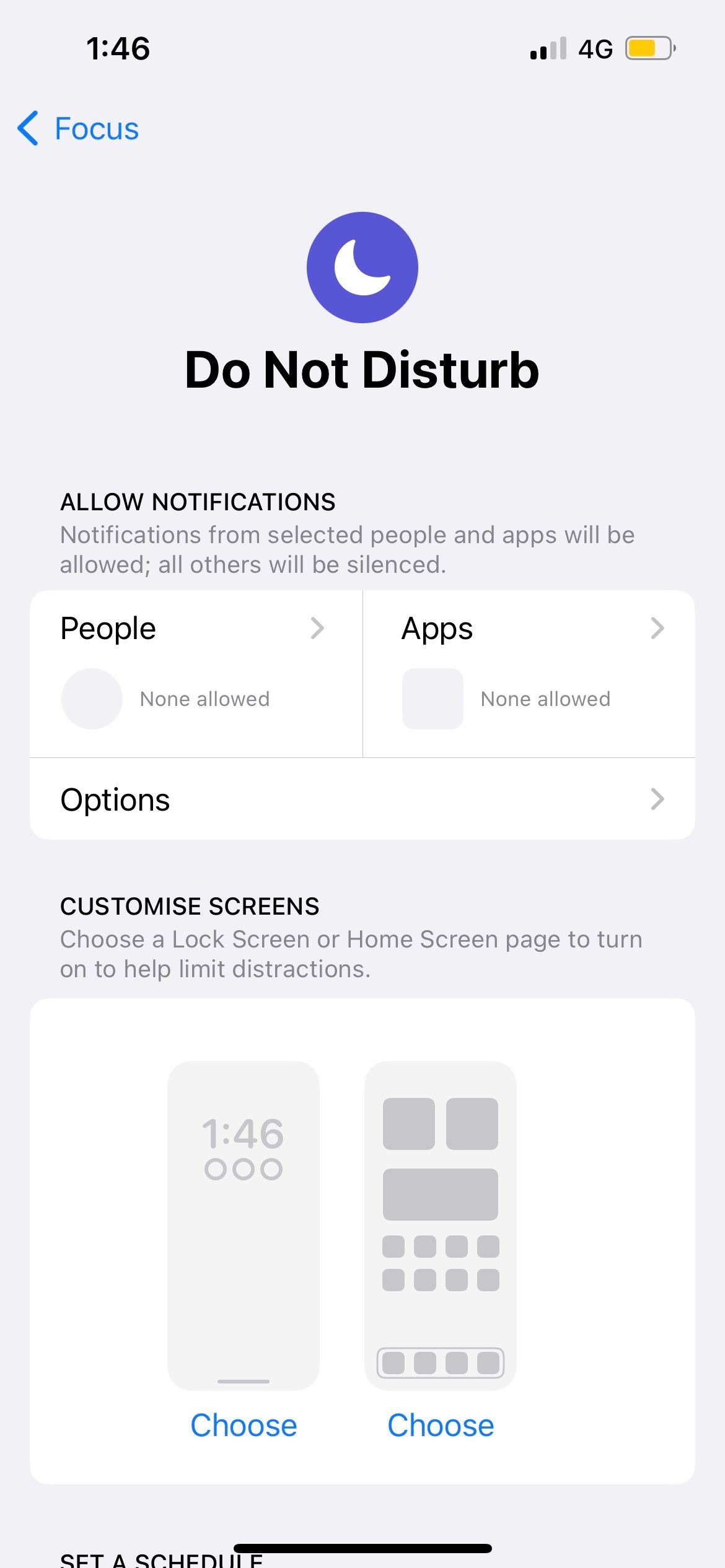
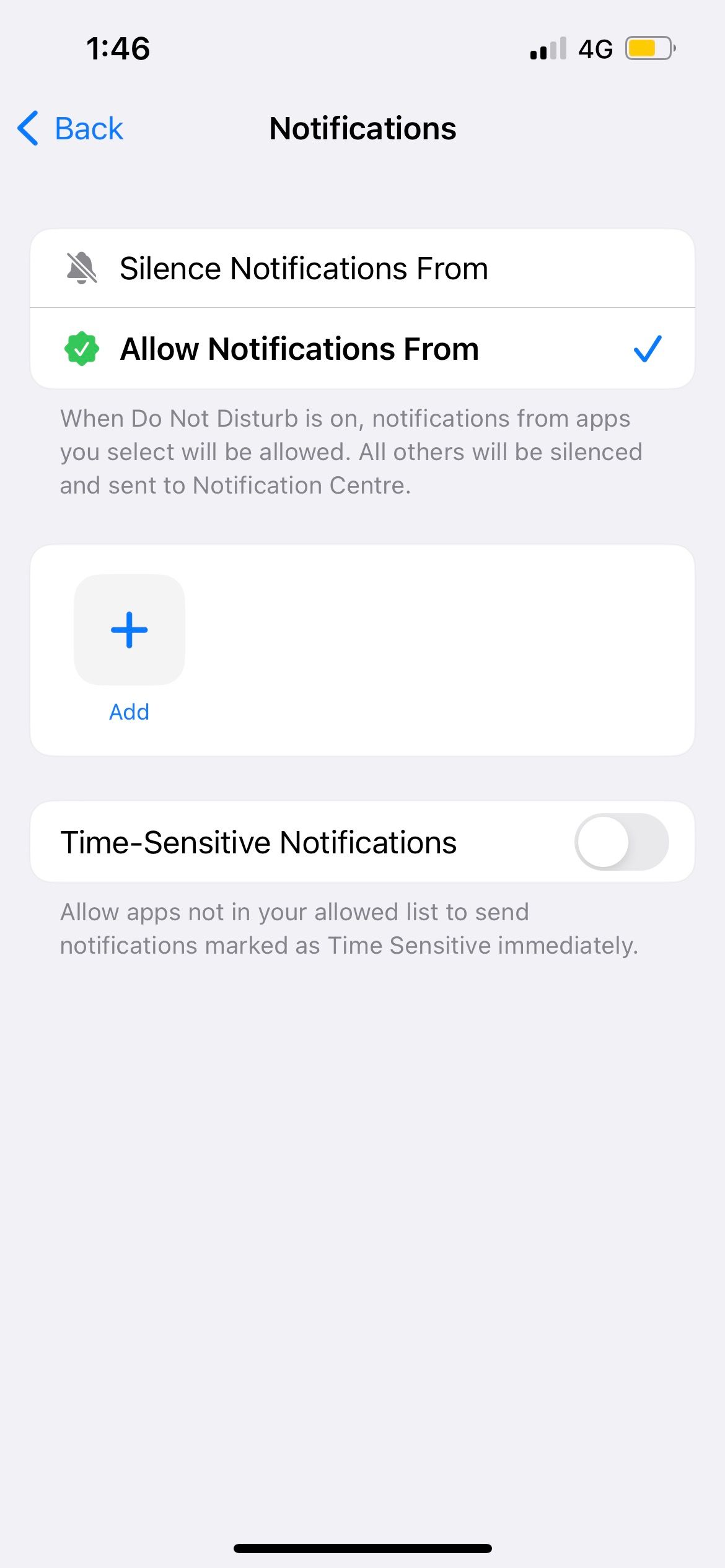

6. 通信事業者の設定を更新する
通信事業者は、接続を改善し、テキスト メッセージの受信が遅いという問題を解決するのに役立つネットワーク アップデートを提供する場合があります。
[設定] > [設定] に移動します。一般 >について。キャリアのアップデートが利用可能な場合は、画面にポップアップが表示されます。次に、「更新」をタップして続行します。
7. ネットワーク設定をリセットする
もう一つのトラブルシューティング方法は、iPhone のネットワーク設定をリセットすることです。このリセットでは、iOS デバイスのネットワーク設定をデフォルトの状態に戻します。
ネットワーク設定のリセットプロセスは比較的早く完了できるため、時間のかかる次の解決策に進む前に、まずこれを試してみる価値があります。
8. iOS を更新またはロールバックする
上記の方法がこれまでのところうまくいかない場合は、iPhone でテキスト メッセージの受信が遅くなるもう 1 つの要因は、iPhone の iOS バージョンです。
システムアップデートにはバグ修正やパフォーマンス改善が含まれるため、iPhone を最新の iOS バージョンにアップデートして問題が解決するかどうかを確認することをお勧めします。
[設定] > [設定] に移動します。一般 >ソフトウェアアップデートを使用して、iPhone にアップデートがあるかどうかを確認します。

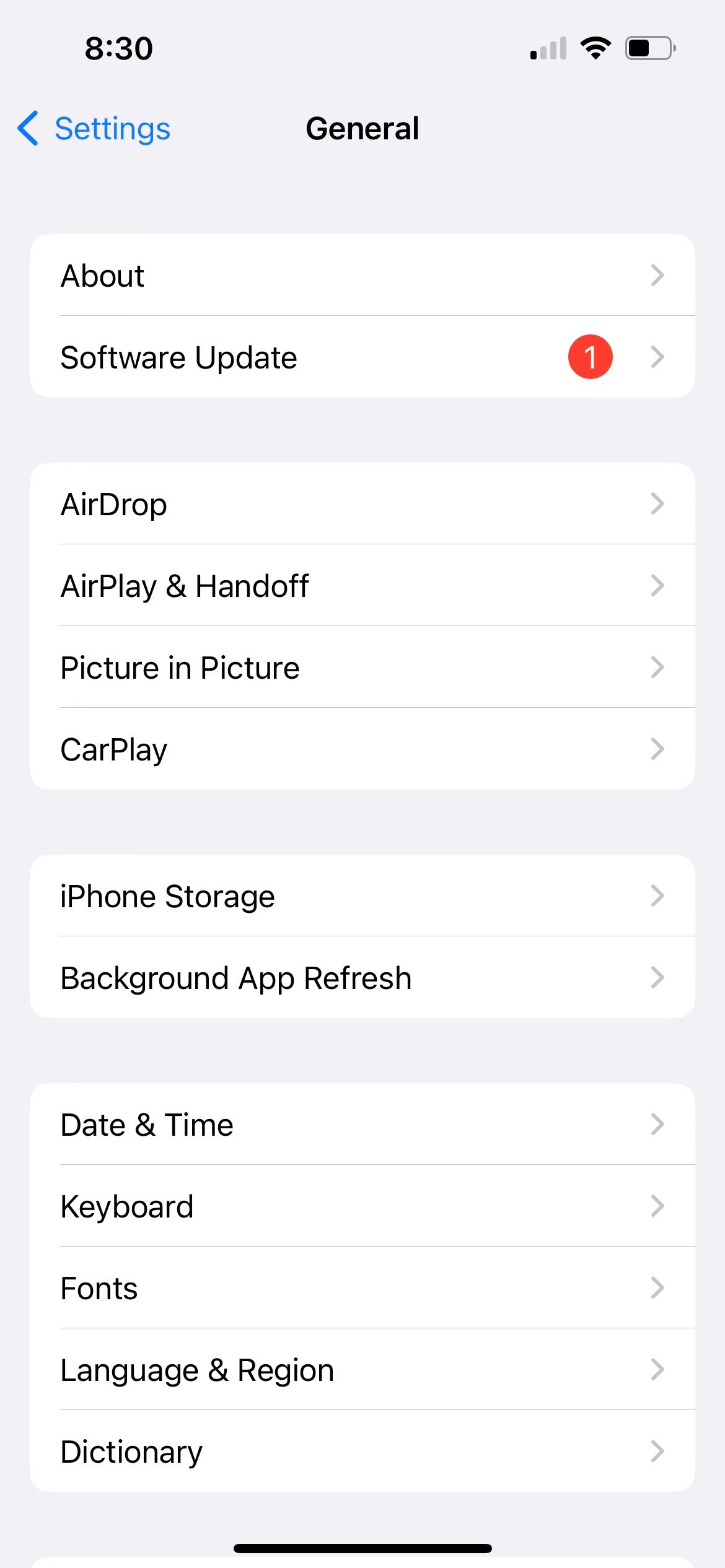
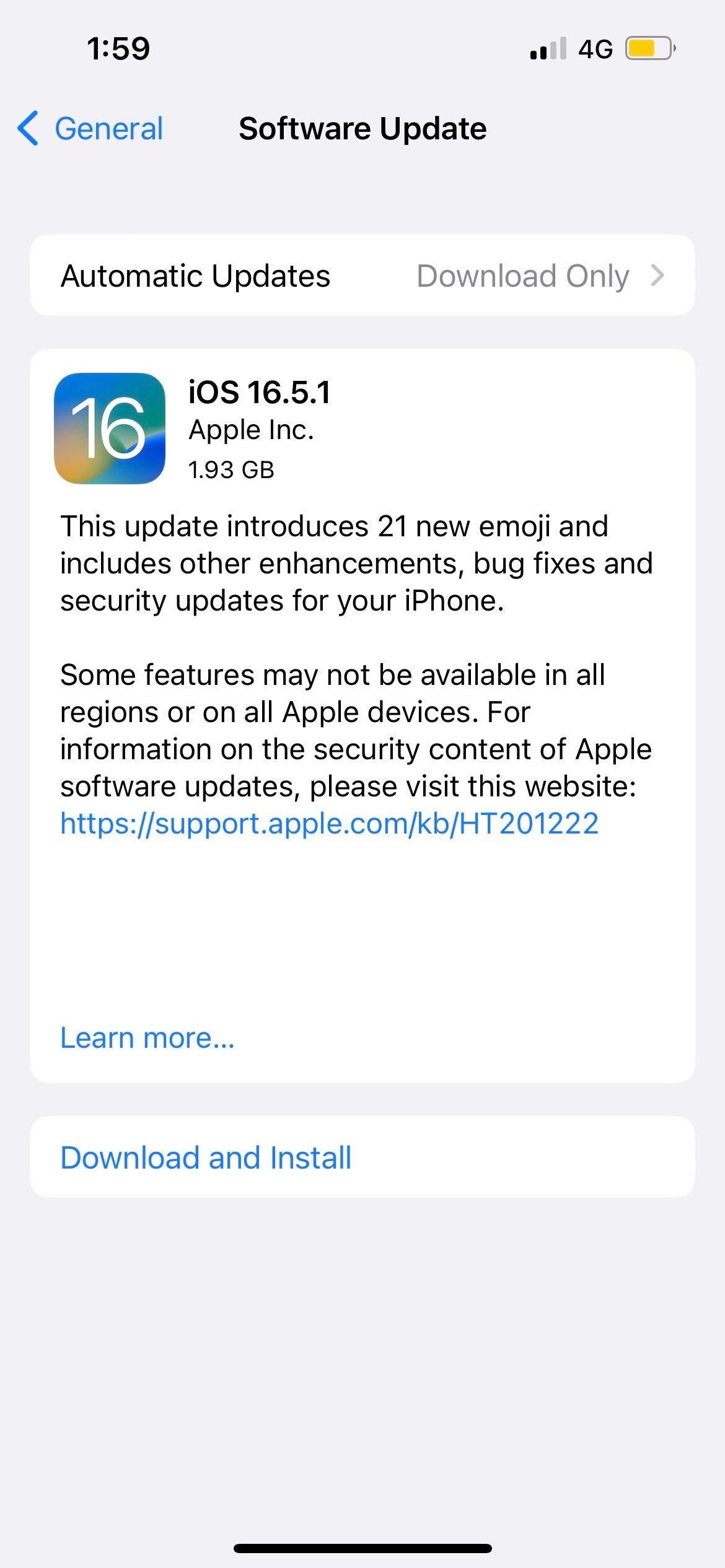
ただし、一部のユーザーは、最新の iOS にアップデートした後、iPhone でテキスト メッセージを受信し始めたのが遅くなったことに気づきました。残念な皮肉なことに、新しい iOS バージョンでは古いバグは削除されるかもしれませんが、代わりに別の問題を引き起こし始める新しいバグが伴う可能性があります。
したがって、これに該当する場合は、iOS の古いバージョンにダウングレードしてみてください。
9. 通信事業者の切り替えを検討してください

一部のユーザーは、特定の通信事業者を使用している場合、テキスト メッセージの受信が遅くなるように見えることに気づきました。
携帯電話会社は、ある人にとってはうまく機能するかもしれませんが、別の人にとってはうまく機能しない場合があります。これは、あなたの所在地が携帯電話会社の高カバレッジ地域の一部であるかどうかによって異なります。ただし、個人的な経験に基づくと、すでにその地域にいる場合でも、カバー範囲は若干異なる場合があります。
たとえば、私の自宅と職場の両方が、以前の通信事業者の高カバー地域に該当します。自宅では携帯電話の電波が悪いことがよくありましたが、郊外にある職場ではありませんでした。別の地元通信会社に乗り換えてからは、このような問題に直面する頻度が減りました。
iPhone でのテキスト メッセージの受信が遅いのをやめる
ご覧のとおり、iPhone のテキスト メッセージの受信が遅れる一般的な理由は、ネットワークの問題と不適切な設定です。
上記の解決策を適用することで、iPhone でテキストをすぐに受信できるようになると思います。こうすることで、今後テキスト メッセージを見逃す心配をせずに、家族や友人との会話を続けることができます。
以上がiPhone でテキスト メッセージを受信するのが遅いですか?これらの 9 つの修正を試してくださいの詳細内容です。詳細については、PHP 中国語 Web サイトの他の関連記事を参照してください。

